Efter min inlägg tidigare i månaden på "Tio enkla, sunt förnuftiga säkerhets tips" frågade läsaren John B. om det var säkert att lagra sina lösenord i en Word DOC-fil och sedan kopiera och klistra in dem i inloggningsskärmar för att avbryta tangenttryck loggrar. John måste bara komma ihåg att skriva in ett lösenord: den som han använder för att kryptera och lösenordsskydda sitt Word-lösenordsdokument.
Självklart är Johns lösenord sårbart för utklippstavlar som tar upp innehållet i urklippet, precis som nyckelloggers tar tag i dina tangenttryckningar. Därför måste John lägga till extra tecken till sina lösenord som han kommer att radera efter klistra in. (Observera att vissa webbplatser inte låter dig klistra in text i lösenordsfältet.)
I Word 2010 öppnar du filen och klickar på Arkiv> Info> Skydda dokument> Kryptera med lösenord.
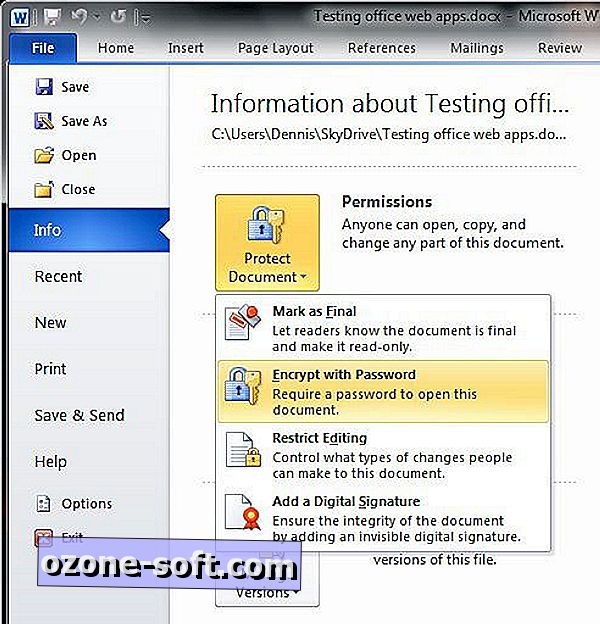
Skriv lösenordet och tryck på Enter, bekräfta lösenordet och tryck på Enter igen. För att begränsa vilken typ av förändringar andra kan göra i dokumentet, välj alternativet Begränsa redigering under Skyddat dokument för att öppna fönstret Begränsa formatering och redigering. Du kan behöva spåra ändringar eller begränsa ändringar till kommentarer. Andra alternativ kan du begränsa redigering till specifika personer eller grupper, begränsa formateringsstilar och göra dokumentet skrivskyddat.
Alternativen är olika i Word för Mac 2011: öppna dokumentet, klicka på Word> Preferences> Security. Ange ett lösenord i rutorna "Password to open" och / eller "Password to modify". Andra alternativ kan du göra skrivskyddad, ta bort personuppgifter från filen när du sparar den och varna att kommentarer och spårade ändringar finns i dokumentet (alternativet att varna innan du öppnar en fil som innehåller makron är vald som standard) .
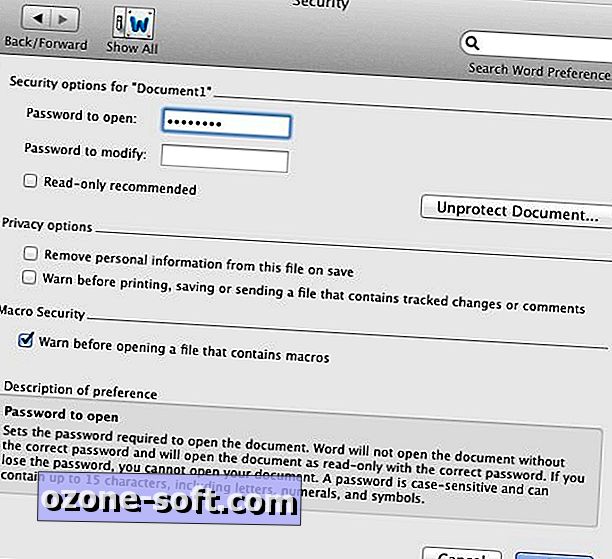
Alternativen som visas när du klickar på Skydda dokument-knappen är Spåra ändringar, Kommentarer, Blanketter och Endast skrivskydd, förutom lösenordsinmatningsrutan.
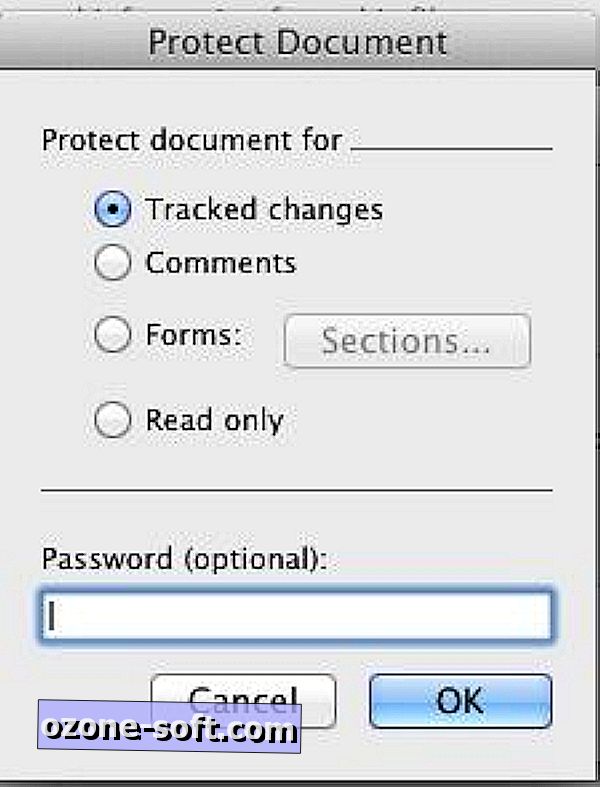
En ofullständig lösning för Windows-alternativet saknas lösenord
Du kan kryptera en fil i Windows genom att högerklicka på den och välja Skicka till> Komprimerad (zippad) mapp. Tyvärr låter Windows dig inte lösenordsskydda en fil eller mapp. Här är ett smart sätt att komma runt det problemet.
Först öppnar du en oskyldig namngiven fil, till exempel "livsmedelslistan.txt" eller "absolut inte mina lösenord". " Ändra textfärgen för att matcha bakgrundsfärgen (förmodligen standard, vit). Ange dina lösenord (tillsammans med de extra tecknen som besegrar kretskortsläsare) osynligt i slutet av befintliga linjer som har tillräckligt med utrymme för dem, eller bläddra till undersidan av dokumentet och ange lösenordet där. Du kan också behöva inaktivera stavnings- och grammatikkontrollen i dokumentet för att förhindra att snabba linjer visas under lösenorden.
Om någon väljer texten i raden eller hela dokumentet ser de att det finns något där, och om de ändrar textfärgen blir lösenorden synliga. Dessutom kan filens innehåll indexeras, vilket kan avslöja lösenorden. Du kan utesluta filen från Windows 'automatiska indexering genom att högerklicka på den, välja Egenskaper, klicka på Avancerat under fliken Allmänt och avmarkera alternativet för att tillåta att innehållet indexeras.
Relaterade historier
- Microsofts bild-lösenordsannons: Intrigulerande eller förvirrande?
- "Jesus, " välkommen "gå med i listan över värsta lösenord
- Forskare säger 100 000 lösenord exponerade på IEEE-webbplatsen
En lösenordsdjuv skulle behöva veta vilken fil att titta in och sedan veta att leta efter vitvit text. Att lagra dina lösenord på detta sätt är inte lika säker som att aldrig spela in dem, det är inte lika säkert som att använda ett separat verktyg som låter dig ange ett lösenord till en fil (kom igen, Microsoft!), Men för många är det säkert tillräckligt.
How-To Geek förklarar hur man använder Alternate Data Streams-funktionen som är inbyggd i Windows 'NTFS för att skapa en hemlig textfil associerad med en synlig. Lägg till oskadlig text den synliga versionen av filen och lagra dina lösenord eller annan känslig data i den dolda filen.
Tyvärr kan den "dolda" textfilen fortfarande detekteras med ett enkelt kommandoradsverktyg. Det verkar som det finns så många sätt att hitta dolda data eftersom det är att dölja det i första hand.
För posten rekommenderar jag starkt att du aldrig skriver ner dina lösenord - på papper eller i elektronisk form. Fortfarande finns det mer än ett sätt att vara säker, så gå med vad som helst lösenordsmetodik fungerar för dig.













Lämna Din Kommentar